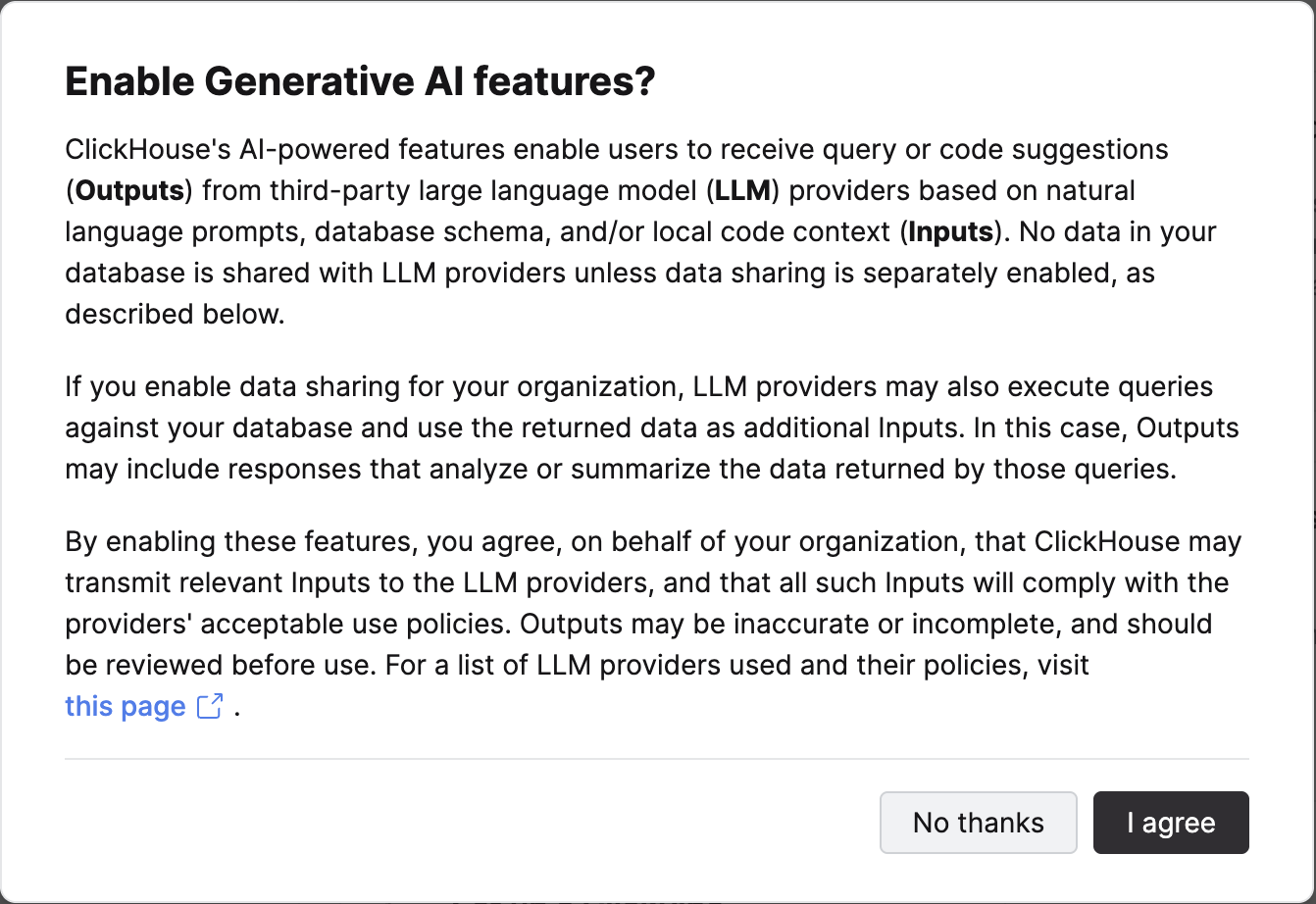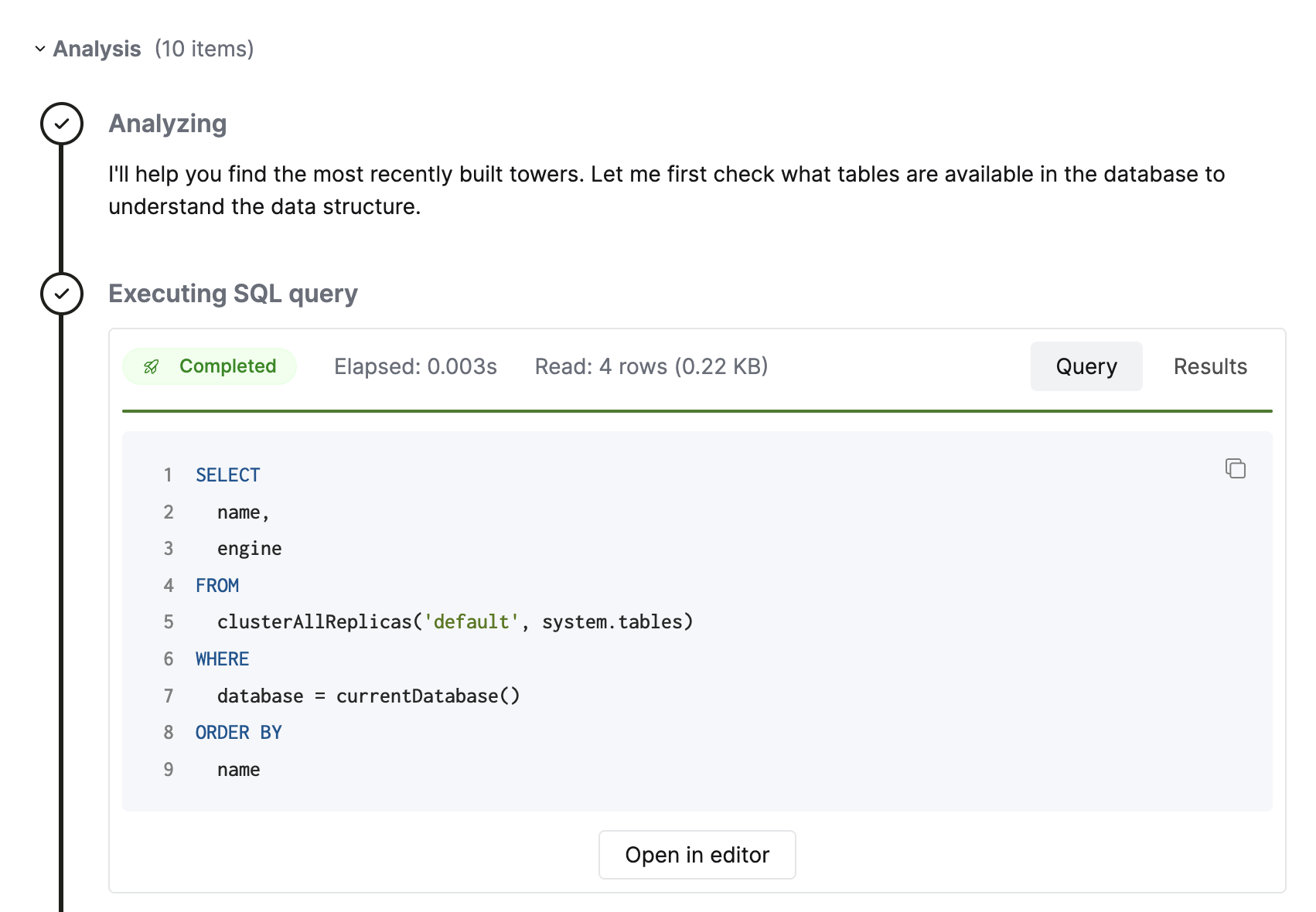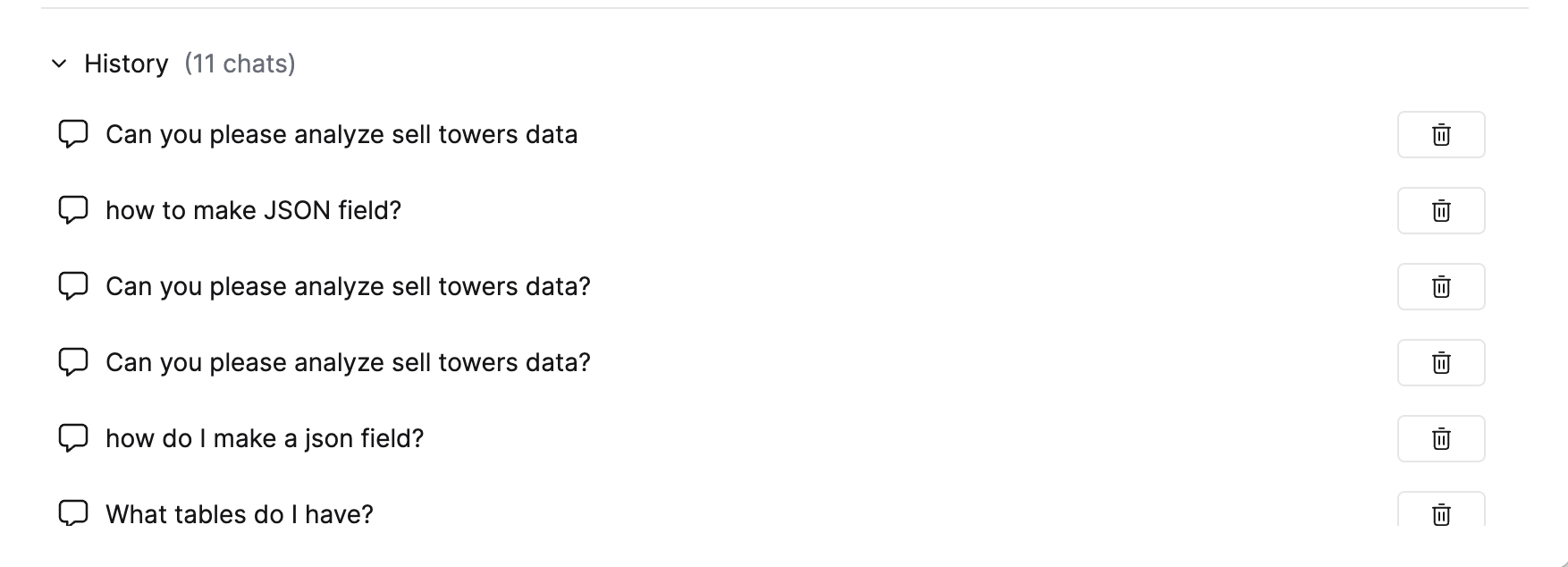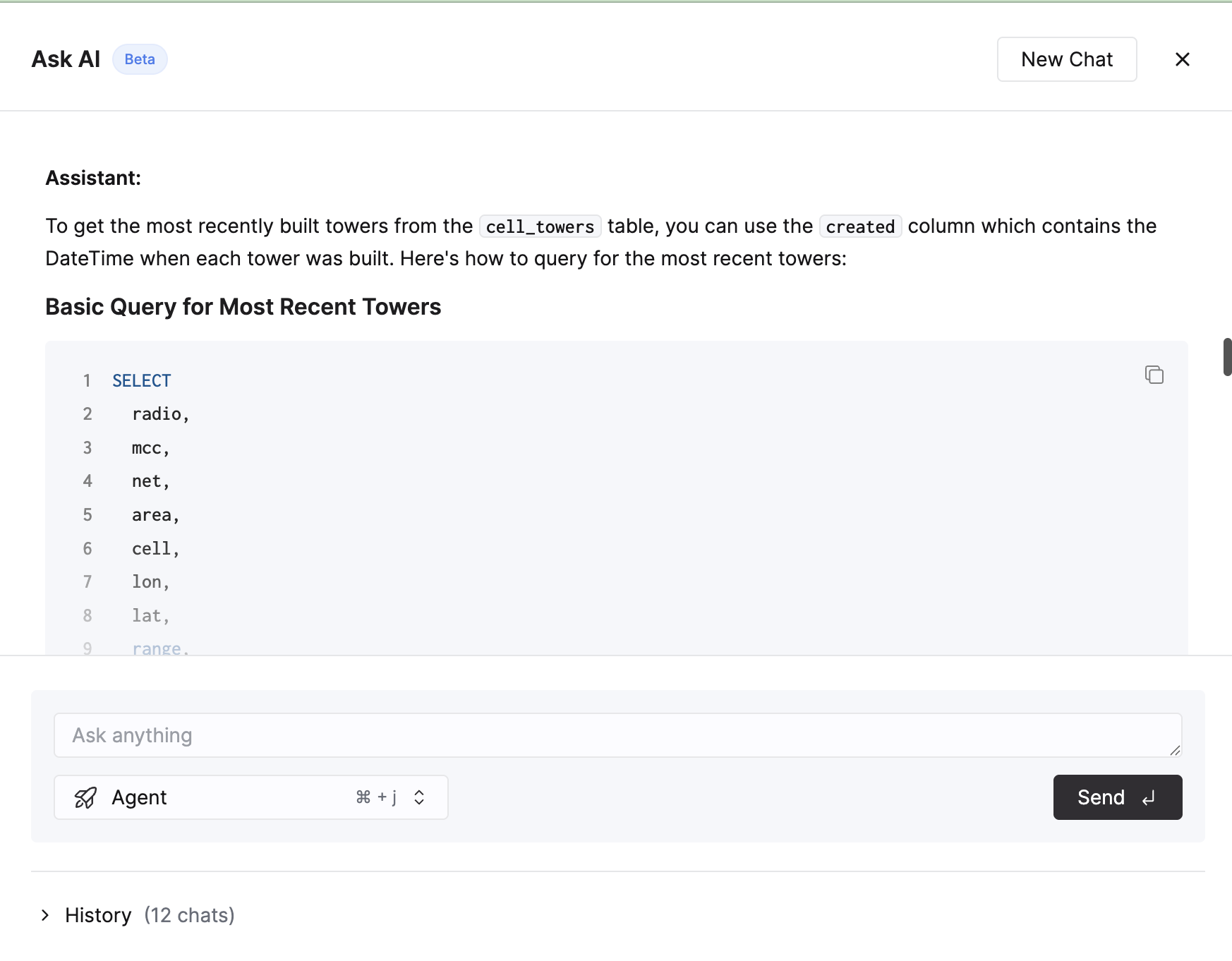在 ClickHouse Cloud 中使用 AI Chat
本指南介绍如何在 ClickHouse Cloud 控制台中启用并使用 AI Chat 功能。
前提条件
- 您必须具备访问已启用 AI 功能的 ClickHouse Cloud 组织的权限(如果尚未开通,请联系您所在组织的管理员或支持团队)。
打开 AI Chat 面板
- 进入某个 ClickHouse Cloud 服务。
- 在左侧边栏中,点击带有 “Ask AI” 标签的火花图标。
- (快捷键)在 macOS 上按 ⌘ + ',或在 Linux/Windows 上按 Ctrl + ' 以打开或关闭面板。
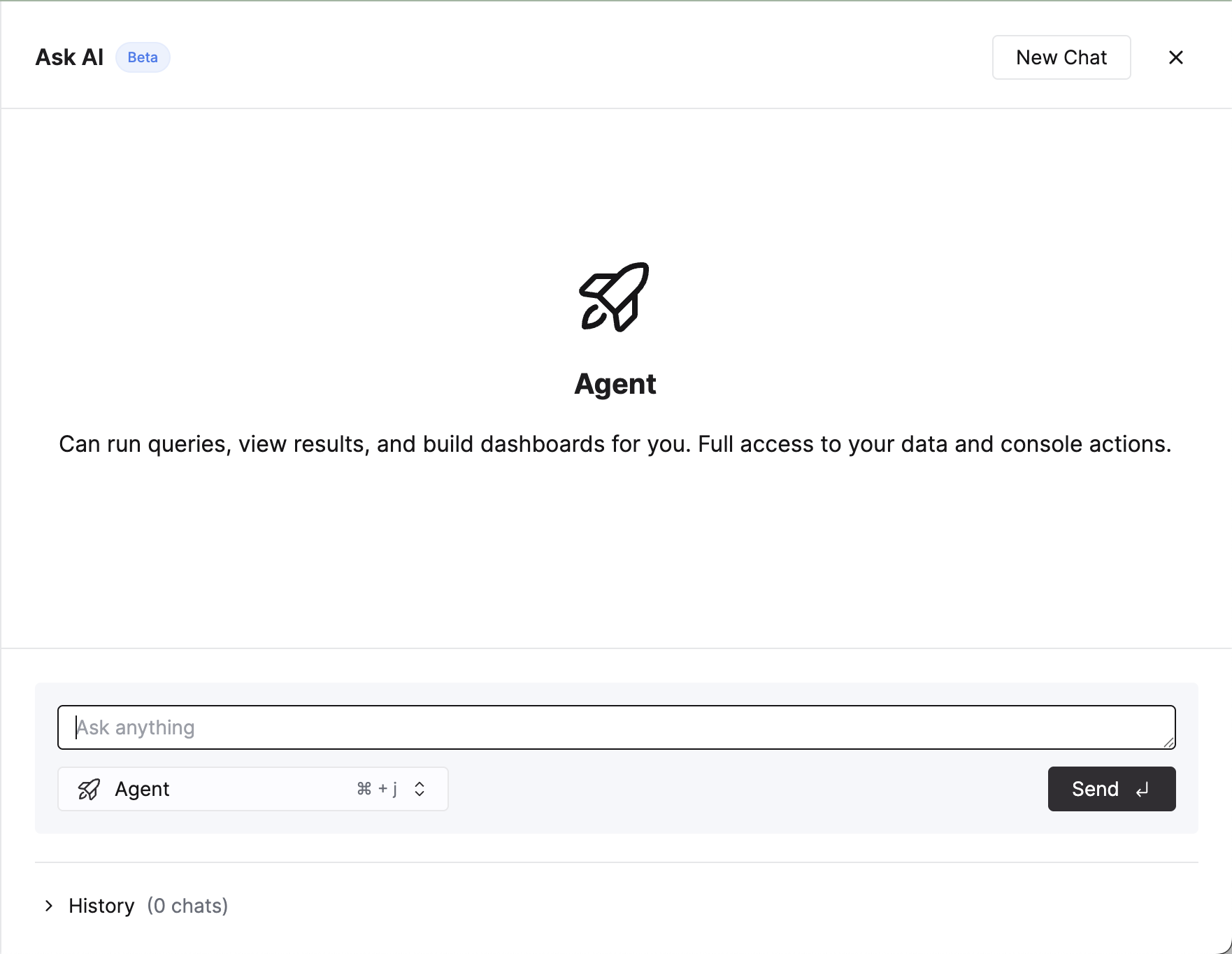
选择聊天模式
AI Chat 当前支持:
- Agent:基于 schema 和元数据的多步推理(服务必须处于激活状态)。
- Docs AI (Ask):基于官方 ClickHouse 文档和最佳实践参考的针对性问答。
在弹出面板左下角使用模式选择器进行切换。
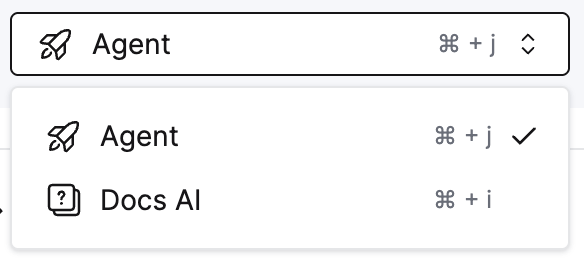
撰写并发送消息
- 输入你的问题(例如:“创建一个物化视图,用于按用户聚合每日事件”)。
- 按下 Enter 键发送(使用 Shift + Enter 键换行)。
- 在模型处理过程中,你可以点击“Stop”来中断。
开始新的对话
点击 “New Chat” 按钮以清除现有上下文并开始新的会话。
键盘快捷键
| 操作 | 快捷键 |
|---|---|
| 打开 AI 对话 | ⌘ + ' / Ctrl + ' |
| 发送消息 | Enter |
| 换行 | Shift + Enter |